9. BÖLÜM : 3D Objeler Arasındaki İşlemler
- 1 BOOLEAN (3d Objeler Arasında Yapılan İşlemler)
- 2 PROBOOLEAN (Çoklu Boolean İşlemi)
- 3 PROCUTTER (Çoklu Kesici)
- 4 CONNECT (Bağlama)
- 5 TERRAIN (Arazi)
- 6 SCATTER (Dağıtıcı)
- 7 ÇİM YAPIMI (Scatter İle)
TERRAIN (Arazi)
TERRAIN (Arazi Oluşturma) 1.TANITIM
Terrain, arazi tasarlamak için kullanılan bir komuttur. Arazi modellemek için izohips eğrileri kullanılır. Bu eğriler 3ds Max programı içinde çizilebileceği gibi AutoCAD programında da çizilip File ►Import ile 3ds Max programı içine alınabilir. Eğriler kapalı veya açık olabilir. Terrain komutuna aşağıdaki yollardan girilir:
♦ Create panel ►Geometry
►Geometry  ►Compound Objects ►Object Type ►Terrain
►Compound Objects ►Object Type ►Terrain
♦ Create menu ►Compound ►Terrain 2.3D ARAZİ MODELLEME
3D arazi modellemek için aşağıdaki yol takip edilir:
1. İzohips eğrileri Top ekranında oluşturulur (Şekil 1).
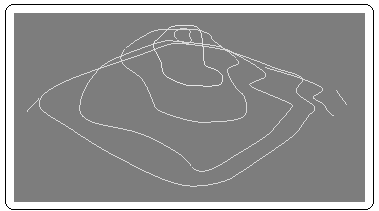
Şekil 1:İzohips eğrileri
2. İzohips eğrileri tek tek Perspective ekranında seçilir ve Move komutuyla Z ekseni yönünde yükseklik verilir. Şekil 2’ de Front ekranında yükseklik verilmiş eğriler görülmektedir.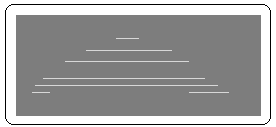
Şekil 2:Yükseklik verilmiş izohips eğrileri 3. İzohips eğrilerine yükseklik verildikten sonra hepsi birden seçilir.
4. Terrain komutuna ulaşılır ve tıklanarak arazi oluşturulur (Şekil 3). 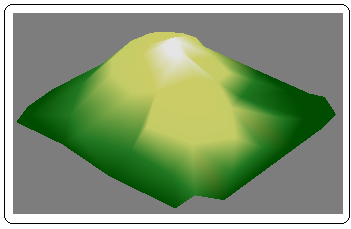
Şekil 3:Arazi 3.3D ARAZİ ÜZERİNDE DÜZENLEMELER
Arazi üzerinde ki düzenlemeler ekranın sağ tarafına yerleşen parametre bölümlerinden yapılır.
1. Form bölümünde araziye değişik şekiller verilebilir. Sonuçları deneyerek görünüz.
2. Display alt bölümünde arazinin elemanları görüntülenir.
3. Terrain seçeneği seçilirse arazinin kendisi görüntülenir (Şekil 3).
♦ Contour seçeneği seçilirse arazinin sınır çizgileri görüntülenir.
♦ Both seçeneği seçilirse arazi ve sınır çizgileri aynı anda görüntülenir (Şekil 4).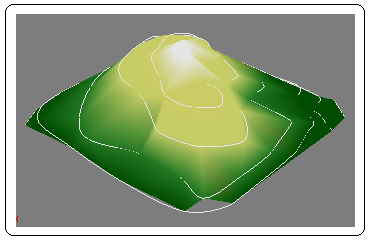
Şekil 4:Arazi ve çizgiler 4.Simplification bölümünde yüzey ayrıntı sayısı ayarlanır. Seçenekleri seçerek sonuçları görünüz.
5.Color by Elevation bölümünden yüksekliklere göre renk atanabilir (Şekil 5).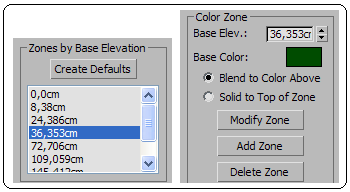
Şekil 5:Bölge renk ayarları ♦ Zones by Base Elevation (Taban Seviyesinden Bölge Yükseklikleri) alt bölümündeki boşlukta eğrilerin temsil ettiği bölge yükseklikleri yazılıdır. Buradan renk atanacak bölge yüksekliği seçilir.
♦ Color Zone (Bölge Rengi) alt bölümünde aşağıdaki ayarlar yapılır.
> Base Elev kısmından yükseklik değeri değiştirilebilir.
> Base Color kısmından bölge için renk seçimi yapılır..
> Blend to Color Above seçeneği seçilirse değişik bölge renklerini birleşme yerlerinde karıştırarak yumuşak geçiş sağlar.
> Add Zone (Bölgeye Ekle) düğmesine tıklanarak renk ataması yapılır.
> Delete Zone (Bölge Sil) düğmesine tıklanarak seçilmiş bölge silinir.
6. Bölgeler arasındaki geçişlerin daha yumuşak olması için TurboSmooth veya MeshSmooth komutlarından birisi kullanılmalıdır. Şekil 6’ da başka bir arazi örneği görülmektedir.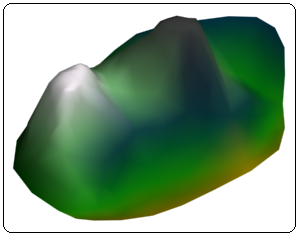
Şekil 6:Arazi örneği
Terrain, arazi tasarlamak için kullanılan bir komuttur. Arazi modellemek için izohips eğrileri kullanılır. Bu eğriler 3ds Max programı içinde çizilebileceği gibi AutoCAD programında da çizilip File ►Import ile 3ds Max programı içine alınabilir. Eğriler kapalı veya açık olabilir. Terrain komutuna aşağıdaki yollardan girilir:
♦ Create panel
 ►Geometry
►Geometry  ►Compound Objects ►Object Type ►Terrain
►Compound Objects ►Object Type ►Terrain♦ Create menu ►Compound ►Terrain 2.3D ARAZİ MODELLEME
3D arazi modellemek için aşağıdaki yol takip edilir:
1. İzohips eğrileri Top ekranında oluşturulur (Şekil 1).
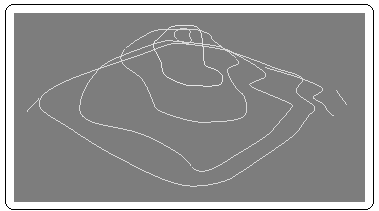
Şekil 1:İzohips eğrileri
2. İzohips eğrileri tek tek Perspective ekranında seçilir ve Move komutuyla Z ekseni yönünde yükseklik verilir. Şekil 2’ de Front ekranında yükseklik verilmiş eğriler görülmektedir.
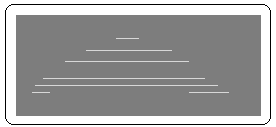
Şekil 2:Yükseklik verilmiş izohips eğrileri 3. İzohips eğrilerine yükseklik verildikten sonra hepsi birden seçilir.
4. Terrain komutuna ulaşılır ve tıklanarak arazi oluşturulur (Şekil 3).
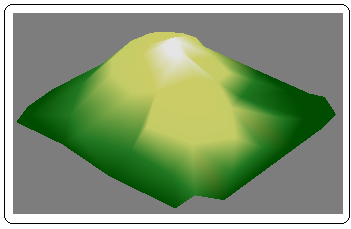
Şekil 3:Arazi
Arazi üzerinde ki düzenlemeler ekranın sağ tarafına yerleşen parametre bölümlerinden yapılır.
1. Form bölümünde araziye değişik şekiller verilebilir. Sonuçları deneyerek görünüz.
2. Display alt bölümünde arazinin elemanları görüntülenir.
3. Terrain seçeneği seçilirse arazinin kendisi görüntülenir (Şekil 3).
♦ Contour seçeneği seçilirse arazinin sınır çizgileri görüntülenir.
♦ Both seçeneği seçilirse arazi ve sınır çizgileri aynı anda görüntülenir (Şekil 4).
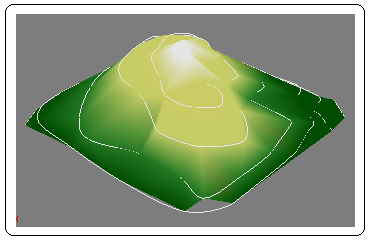
Şekil 4:Arazi ve çizgiler 4.Simplification bölümünde yüzey ayrıntı sayısı ayarlanır. Seçenekleri seçerek sonuçları görünüz.
5.Color by Elevation bölümünden yüksekliklere göre renk atanabilir (Şekil 5).
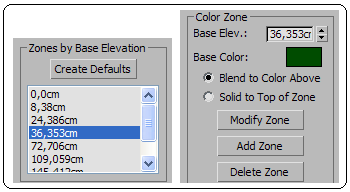
Şekil 5:Bölge renk ayarları ♦ Zones by Base Elevation (Taban Seviyesinden Bölge Yükseklikleri) alt bölümündeki boşlukta eğrilerin temsil ettiği bölge yükseklikleri yazılıdır. Buradan renk atanacak bölge yüksekliği seçilir.
♦ Color Zone (Bölge Rengi) alt bölümünde aşağıdaki ayarlar yapılır.
> Base Elev kısmından yükseklik değeri değiştirilebilir.
> Base Color kısmından bölge için renk seçimi yapılır..
> Blend to Color Above seçeneği seçilirse değişik bölge renklerini birleşme yerlerinde karıştırarak yumuşak geçiş sağlar.
> Add Zone (Bölgeye Ekle) düğmesine tıklanarak renk ataması yapılır.
> Delete Zone (Bölge Sil) düğmesine tıklanarak seçilmiş bölge silinir.
6. Bölgeler arasındaki geçişlerin daha yumuşak olması için TurboSmooth veya MeshSmooth komutlarından birisi kullanılmalıdır. Şekil 6’ da başka bir arazi örneği görülmektedir.
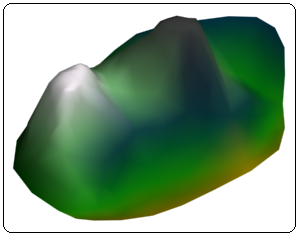
Şekil 6:Arazi örneği



